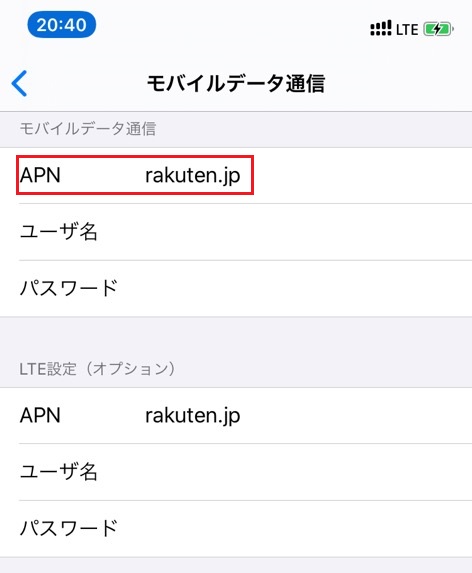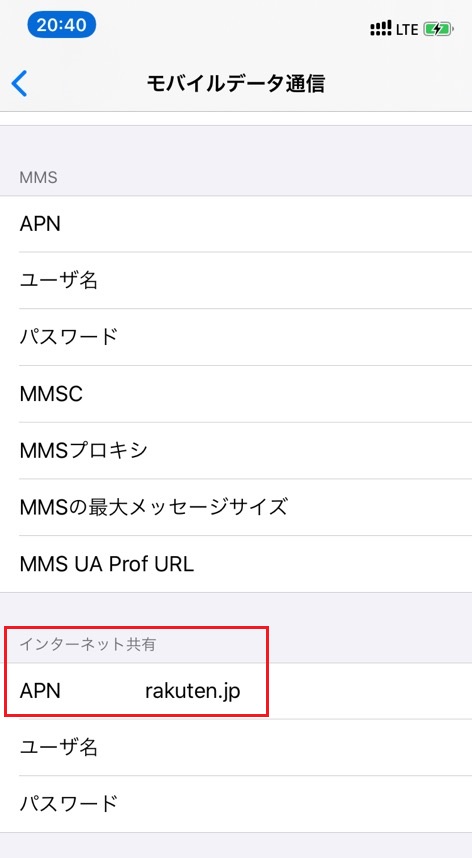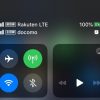eSIMに対応したiPhone(11・11 Pro・11 Pro MAX・XS・XS MAX・XR・SE第二世代)は以下の通り、1台のiPhoneで2つの通信キャリアを利用できます。
例えば、音声通話はドコモを使用し、データ通信は楽天モバイルを使用するといった使い方やその逆の利用方法もできます。そのため、1年間無料の楽天モバイル(Rakuten UN-LIMIT)を契約することで、ドコモの契約をギガライト(月額1980円)にし通信料金を圧縮できます。
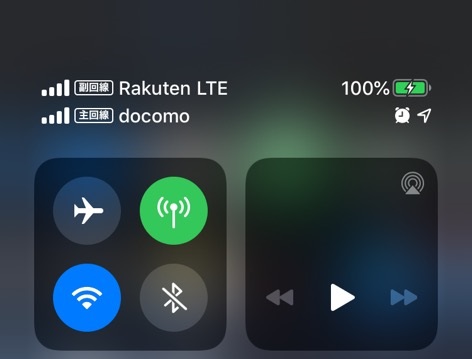
この記事では、iPhoneで楽天モバイル(Rakuten UN-LIMIT)のeSIMを設定する方法を紹介します。以下の設定方法によって、iPhoneのiOSは 13.5 で正常な動作確認をできています。※ 使用したiPhoneは以前にIIJmioのeSIMを利用するためにSIMロック解除済みの製品です。
無料の楽天モバイルのeSIMを、iPhoneへ設定する方法は以下のStep1~4で実現できます。
Step1:楽天モバイル(Rakuten UN-LIMIT)のeSIMの申込
以下の記事の通り、公式ページからeSIMを申込みます。通信料金は1年間無料ですが、事務手数料の税込3300円だけは必要となります。ここでは新規申込としました。
申込の完了時点の「my楽天モバイル」→「申し込み履歴」では、次のように表示されます。
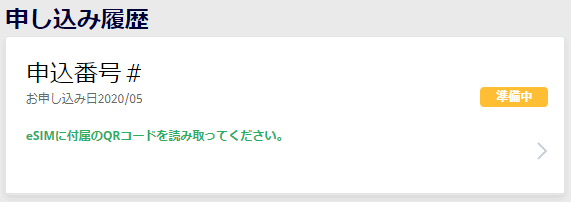
Step2:楽天モバイルから届くQRコードをiPhoneで読み取る
楽天モバイルの申込み後、数日後に以下の冊子が届きます。この冊子の後ろにQRコードがあるので、このQRコードをeSIMを組み込みたいiPhoneで読み込みます。
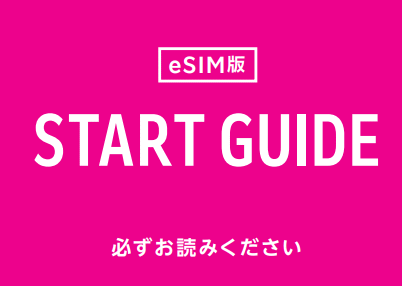
my楽天モバイル(https://portal.mobile.rakuten.co.jp/)をeSIMを設定したいiPhone以外のデバイス(PCなど)で開きます。以下の画面をPCで開き「 楽天回線の開通手続きを行う 」をクリックします。
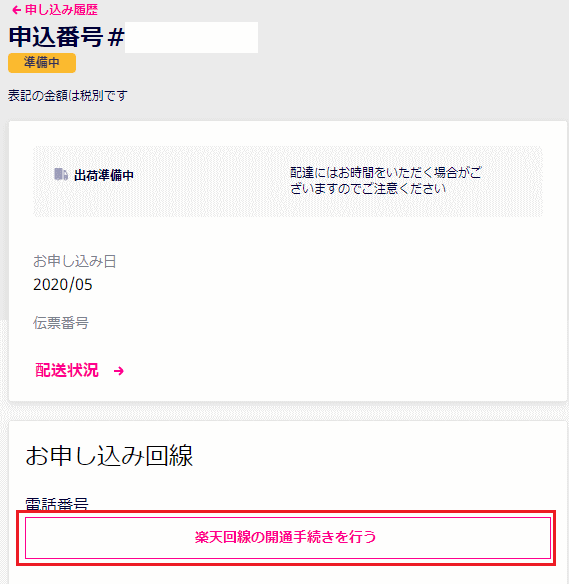
そうすると以下の通りQRコードが表示されるので、このQRコードをeSIMを組み込みたいiPhoneで読み取ります。そのため、以下の画面はeSIMを組み込みたいiPhone以外のデバイス(PCなど)で開く必要があります。
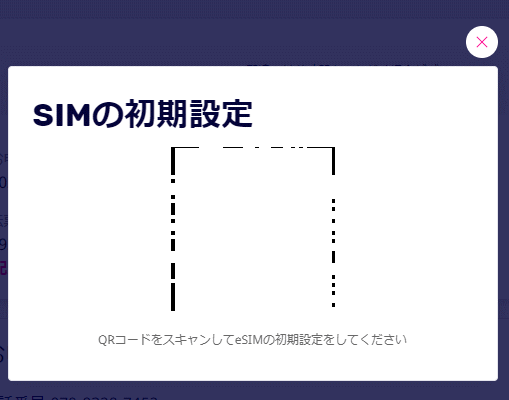
Step3:QRコードを読み取ったiPhoneで以下の設定をする
QRコードをiPhoneのカメラで読み取ると、以下の画面が表示されるので続けます。
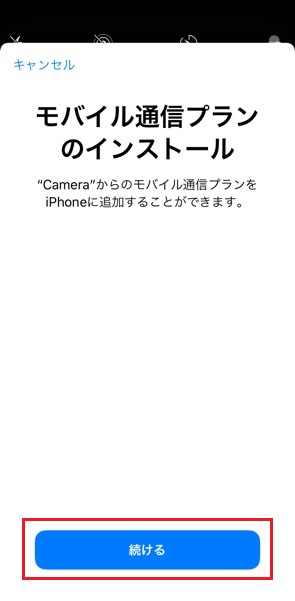
「モバイル通信プランを追加」をタップします。
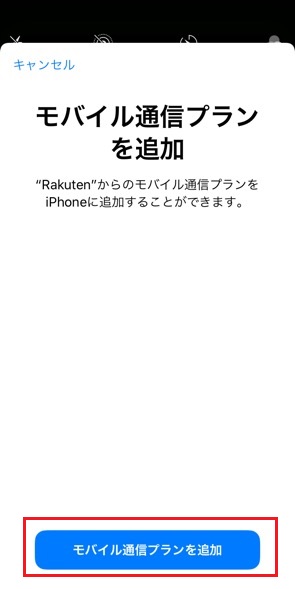
モバイル通信プランの名称を選択できますが、ここでは初期設定をそのまま使用しますので、以下の通り「続ける」を選択します。このiPhoneではdocomoと契約しているので、主回線の方にドコモの電話番号が表示されて、副回線が楽天モバイルとなります。
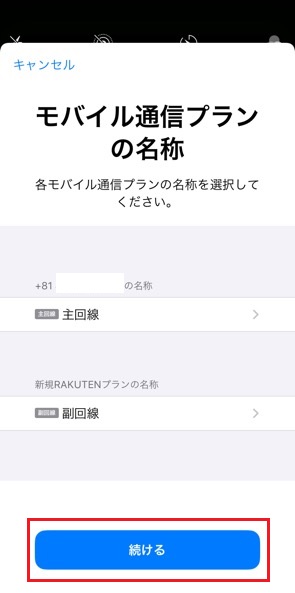
デフォルト回線に指定されたSIMが電話の発信やSMSの送信に使用されるため、今までの環境を維持するために、主回線を選択します。なお、iPhoneで連絡先に登録されている場合には、電話番号ごとにどちらのSIMを使用するかを選択することも可能です。
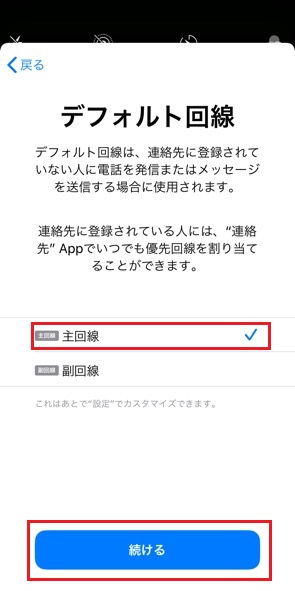
Apple IDに関連付けられたiMessageとFaceTimeに使用するSIMを選択します。
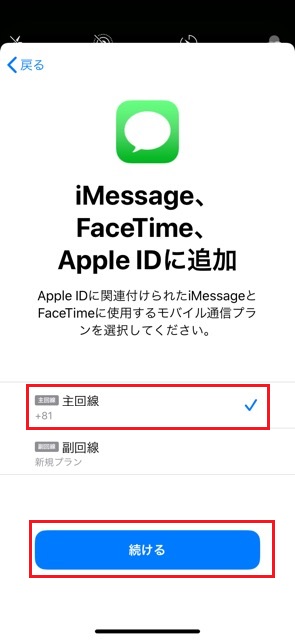
以下設定の理解は重要です。当方の場合、ドコモ(ギガライト)のデータ通信を基本的に使用せずに、楽天モバイル(Rakuten UN-LIMIT)のデータ通信を最大限利用するために、以下の通り設定しています。※ この設定は後で簡単に変更できます。
また、電波状況が悪い状態でも、間違ってドコモのギガライトのデータ通信を使用しないようにするために「モバイルデータ通信の切替を許可」を無効化しています。この設定状態により電波状況が悪い状況でも、ドコモのギガライトのギガ消費(意図しない消費)を防げます。
しかし説明にある通り、より快適に利用するためには「モバイルデータ通信の切替を許可」を有効化した方が電波状況が悪い場合でも安定して利用できます。ですが、この設定についても後で手動で変更できますし、基本的に以下の状態がお勧めです。
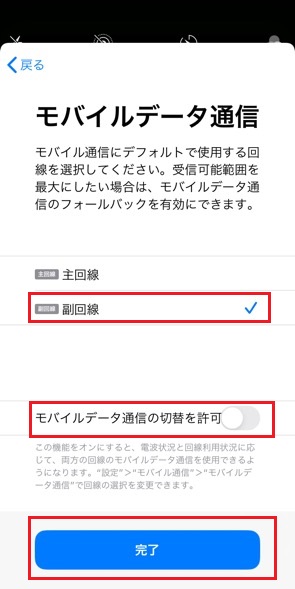
※ iOSのバージョンによって以下の設定画面が表示されない場合もあります。
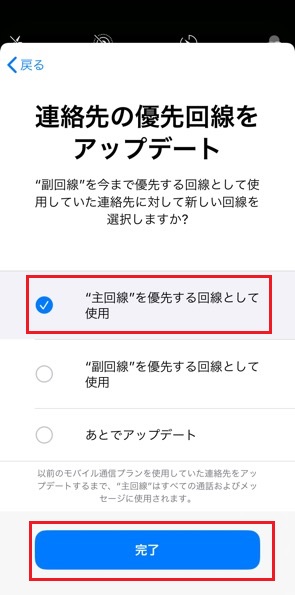
これで設定完了です。最後に以下のStep4によって電波状態を正常化させます。
Step4:電波強度を正常化(LTE VoLTEオン)にします。
Step1~3のeSIM設定が完了すると、iPhoneのアンテナは次のような状態になります。電波の上側は楽天モバイルの電波状況、下側はドコモの電波状況となります。
つまり、現時点では楽天モバイルのアンテナが1本も立っていない状況です。
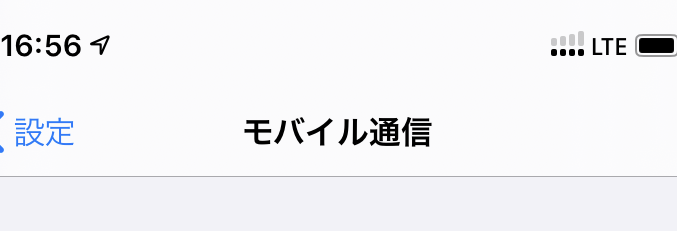
この電波状態は以下の手順で正常化させます。
「設定」→「モバイル通信」の画面で「副回線」をタップします。
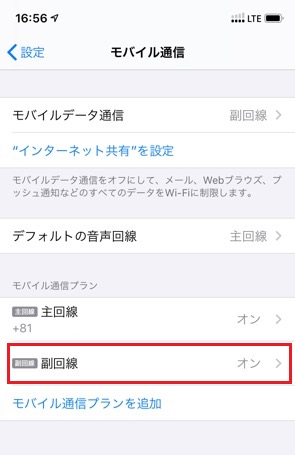
「音声通話とデータ」をタップします。
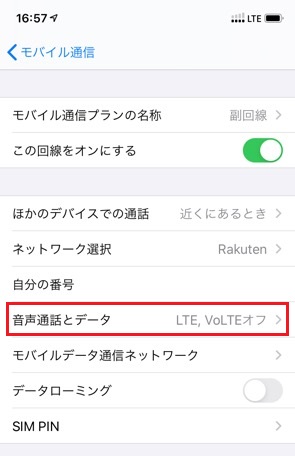
「LTE, VolTEオン」をタップします。
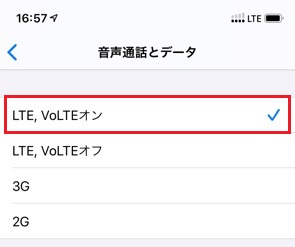
以下の画面が表示されるので「OK」をタップします。
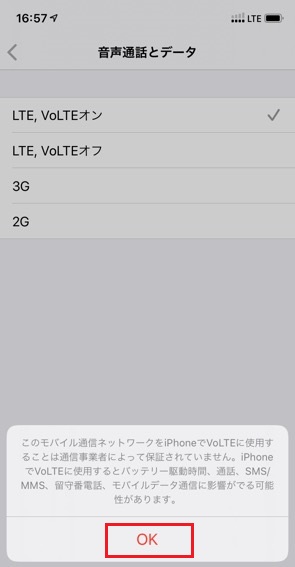
以下の通り、楽天モバイルの電波を確認することができます。

コントロールセンターでは、以下の通り2つのキャリアの電波を確認できます。
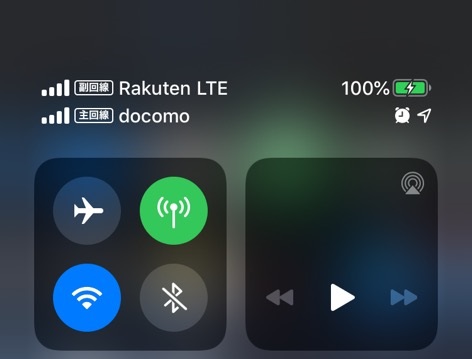
上記手順でも楽天モバイルの電波状態が正常にならない場合は、iPhoneの電源をオフ・オンして下さい。iPhone XRで試してみたところ電源のオフ・オンで正常化しました。
副回線(楽天モバイル)でテザリングしたい場合の設定
◆「設定」→「モバイル通信」→「副回線」→「モバイルデータ通信ネットワーク」をタップ
以下のAPN部分に「 rakuten.jp 」と設定します。
・ モバイルデータ通信
・ インターネット共有